Du kan bruke Project grupper til å kategorisere og rapportere prosjektinformasjon på en rekke måter. Gruppering gjør det også mulig å vise fremhevet sammendragsinformasjon for oppgaver, ressurser eller oppgaver i ark visninger.
Hva vil du gjøre?
Grupper aktiviteter eller ressurser etter ett vilkår
-
Velg visningen du vil bruke, i gruppen Aktivitetsvisninger eller Ressursvisninger på Visning-fanen.
-
Hvis du vil gruppere aktiviteter, velger du en arkvisning, for eksempel Gantt-diagram, aktivitetsliste eller aktivitetsbeleggvisning. Du kan også gruppere oppgaver i nettverksdiagramvisningen.
-
Hvis du vil gruppere ressurser, velger du en arkvisning, for eksempel ressurslisten eller ressursbeleggvisningen.
-
-
Velg gruppen du vil bruke, fra grupper etter-boksen i Data-gruppen på Fanen Visning.
Her er et eksempel på gruppering etter Status:
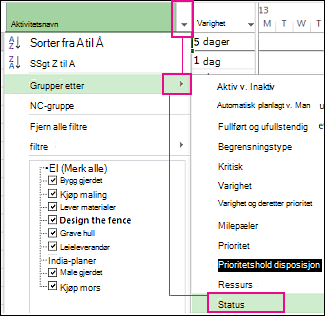
Og her er en før- og etter-visning av et prosjekt gruppert etter aktivitetsstatus.
Før:
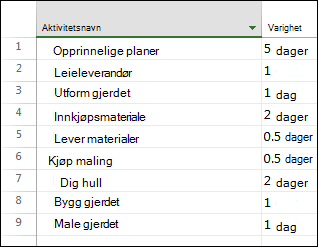
Etter:
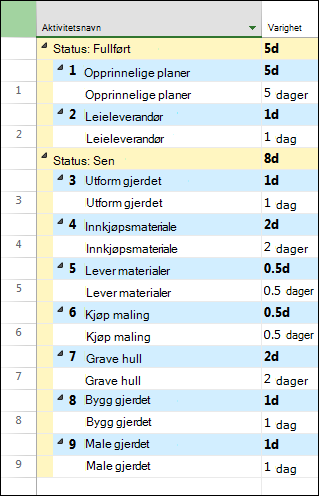
Gruppere aktiviteter eller ressurser etter flere vilkår
-
Velg visningen du vil bruke, i gruppen Aktivitetsvisninger eller Ressursvisninger på Visning-fanen.
-
Hvis du vil gruppere aktiviteter, velger du en arkvisning, for eksempel Gantt-diagram, aktivitetsliste eller aktivitetsbeleggvisning. Du kan også gruppere oppgaver i nettverksdiagramvisningen.
-
Hvis du vil gruppere ressurser, velger du en arkvisning, for eksempel ressurslisten eller ressursbeleggvisningen.
-
-
Velg Flere grupper i Grupper etter-boksen i Data-gruppen på Visning-fanen.
-
Gjør ett av følgende:
-
Velg Aktivitet eller Ressurs under Grupper, velg et grupperingskriterie, og velg deretter Rediger.
-
Velg Aktivitet eller Ressurs under Grupper, og velg deretter Ny for å opprette en ny gruppe.
-
-
Velg ett av feltene du vil bruke til å gruppere aktiviteter eller ressurser, i kolonnen Feltnavn i raden Grupper etter.
-
Velg et ekstra felt du vil bruke til å gruppere aktiviteter eller ressurser, i Kolonnen Feltnavn i raden Deretter etter (under Grupper etter rad).
-
Velg Stigende eller Synkende for hvert felt i Rekkefølge-kolonnen.
-
Hvis du vil velge formateringsalternativer for hvert felt, velger du Feltnavn-kolonnen i grupper etter- ellerderetter etter-raden, og deretter velger du alternativene du vil bruke i boksene Skrift, Cellebakgrunn og Mønster under Grupper etter for.
-
Legg til flere grupperingsnivåer ved å fullføre flere deretter etter rader.
-
Velg Lagre, og velg deretter Bruk.
-
Hvis du vil returnere visningen til den ugrupperte tilstanden, velger du Ingen gruppe i grupperingsboksen.
Gruppetildelinger
-
Velg visningen du vil bruke, i gruppen Aktivitetsvisninger eller Ressursvisninger på Visning-fanen. Hvis du vil gruppere tildelinger, velger du Aktivitetsbelegg- eller Ressursbelegg-visningen.
-
Velg Flere grupper i Grupper etter-boksen i Data-gruppen på Visning-fanen.
-
Velg Aktivitet eller Ressurs under Grupper, velg et grupperingskriterie, og velg deretter Rediger.
-
Merk av for Gruppetildelinger, ikke aktiviteter eller Gruppetildelinger, ikke ressurser .
-
Velg Lagre, og velg deretter Bruk.
-
Hvis du vil returnere visningen til den ugrupperte tilstanden, velger du Ingen gruppe i grupperingsboksen.
Tips om gruppering
|
Tips |
Hvordan det gjøres |
|
Fjern gruppering |
Velg Vis > grupper etter > Ingen gruppe. |
|
Gruppering i nettverksdiagrammet |
Velg Vis > grupper etter i nettverksdiagrammet. |










